③小米一键换机怎么用 操作演示
1、首选新的小米手机,进入【设置】→【更多设置】,将页面滑动到最下方,找到【一键换机】,开启Wifi热点分享出二维码,如图:
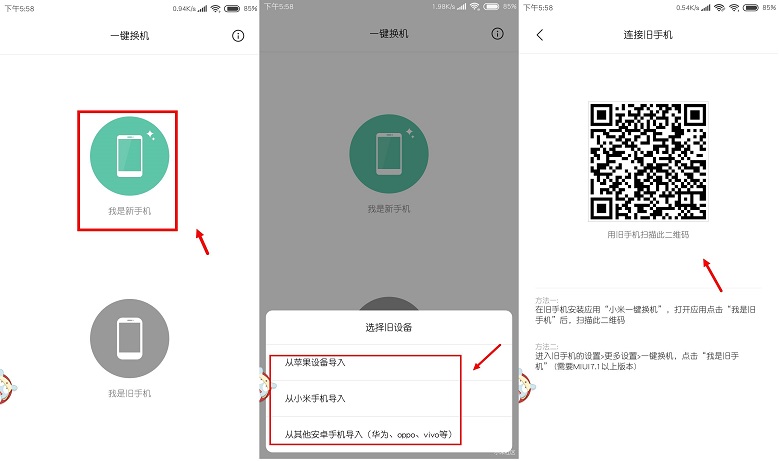
2、接着选择旧的小米手机(其他安卓手机需要下载【一键换机App】),也是进入【设置】→【更多设置】,将页面滑动到最下方,找到【一键换机】,选择【我是旧手机】然后扫码,就是刚刚新手机分享那个二维码!
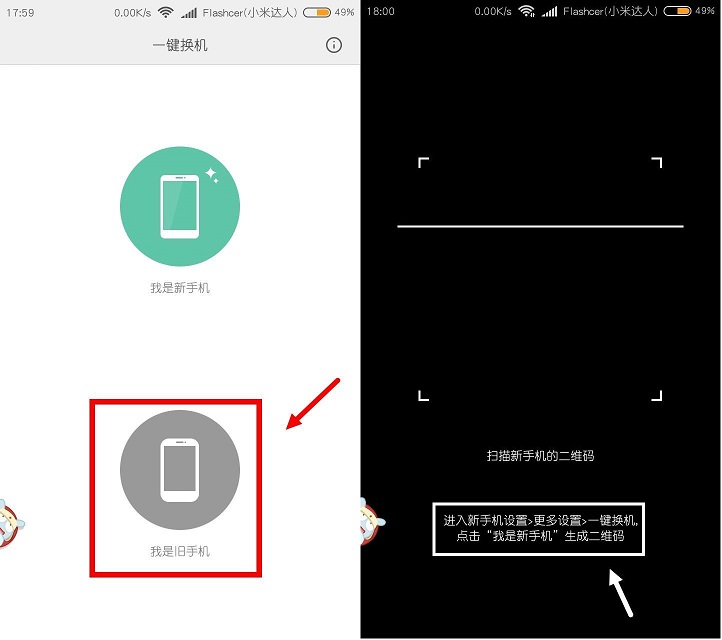
3、经过上面的前期准备操作,旧手机数据打包了,通过小米快传进行数据传送,最后等数据传送完毕,你只需要按照手机提示,等待数据解包,即可完成旧手机数据迁移。 打开新手机就发现了app全过来,跟原来旧手机的位置一模一样,短信在,联系人在,通话记录在,小米账号也在,还收到了朋友给发的微信消息。
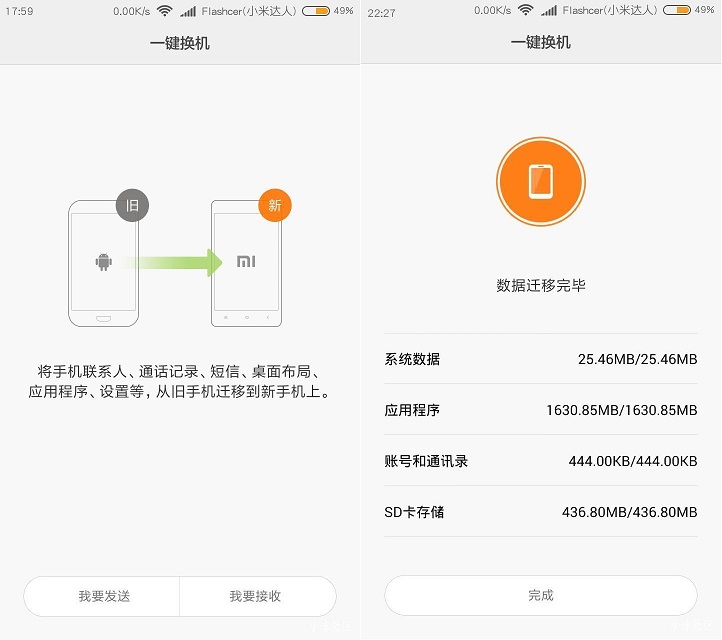
值得一提的是,小米一键换机还支持QQ聊天记录和微信聊天记录同步,但必须保证APP版本相同,并且新手机APP没有登录过,否则可能导致同步失败。
④总结
一言蔽之,上述所讲便是整个小米一键换机功能实现的背后原理,简单讲其实就是三步:旧手机数据打包——小米快传传输数据——新手机数据解包。




